การติดตั้ง iOS 17 รุ่นเบต้าเป็นวิธีที่ยอดเยี่ยมในการลองใช้คุณสมบัติใหม่ทั้งหมดก่อนที่ระบบปฏิบัติการจะเผยแพร่สู่สาธารณะ หากคุณสามารถรับมือกับความไม่แน่นอนของ iPhone ที่หลีกเลี่ยงไม่ได้ บางคนทำได้ บางคนทำไม่ได้ หากคุณลองใช้ iOS 17 รุ่นเบต้าและตอนนี้เสียใจกับการตัดสินใจของคุณ ไม่ต้องกังวล คุณสามารถดาวน์เกรด iPhone ของคุณเป็น iOS 16 ได้
ทำตามคำแนะนำนี้เพื่อปรับลดรุ่น iPhone ของคุณเป็น iOS 16 รุ่นเบต้าที่เสถียรอย่างปลอดภัย
ดาวน์เกรด iPhone ของคุณจาก iOS 17 เบต้าเป็น iOS 16: สิ่งที่ต้องรู้
เมื่อเทียบกับไม่กี่ปีที่ผ่านมา มันง่ายกว่ามาก ติดตั้ง iOS 17 เบต้าบน iPhone ของคุณ. นอกจากนี้ Apple ยังสร้างนักพัฒนารุ่นเบต้าให้ดาวน์โหลดฟรี แต่นั่นไม่ได้หมายความว่าทุกคนควรทำ ท้ายที่สุดมีเหตุผลที่เราแนะนำคุณ คิดให้ดีก่อนติดตั้ง iOS เบต้าบน iPhone ของคุณ.
โชคดีที่คุณสามารถกลับไปใช้ iOS 16 บน iPhone ได้ตลอดเวลา แม้ว่ากระบวนการจะไม่ง่ายอย่างที่ควรจะเป็นก็ตาม ก่อนที่คุณจะเริ่มกู้คืน iPhone เป็น iOS 16 มีบางสิ่งที่ต้องจำไว้
ประการแรก ไม่มีวิธีกู้คืนข้อมูลสำรอง iOS 17 ของคุณบน iOS 16 ทางเลือกเดียวของคุณคือกู้คืนข้อมูลสำรอง iOS 16 ล่าสุดที่คุณทำก่อนอัปเกรดเป็น iOS 17 เบต้า มีวิธีดาวน์เกรด iPhone ของคุณเป็น iOS 16 โดยที่ข้อมูลไม่สูญหาย อย่างไรก็ตาม ไม่แนะนำอย่างเคร่งครัดเนื่องจากอาจทำให้เกิดความเสถียรของแอพและปัญหาแบตเตอรี่หมดได้
ประการที่สอง หาก Apple Watch ของคุณใช้งานอยู่ watchOS 10 เบต้าจะไม่จับคู่กับ iPhone ของคุณที่ใช้ iOS 16 ยังไม่สามารถดาวน์เกรด Apple Watch เป็น watchOS 9 ด้วยตัวเองได้ คุณต้องส่งไปที่ Apple สำหรับสิ่งนี้
ประการที่สามและที่สำคัญที่สุด คุณต้องใช้ Mac หรือ Windows PC เพื่อดาวน์เกรด iPhone ของคุณเป็น iOS 16 หากคุณทำเช่นนั้น คุณสามารถกู้คืน iPhone ของคุณเป็น iOS 16 บิลด์ล่าสุดที่ Apple ยังลงนามอยู่ ตรวจสอบให้แน่ใจว่าคุณสามารถเข้าถึงการเชื่อมต่ออินเทอร์เน็ตที่รวดเร็วในระหว่างกระบวนการ เนื่องจากคอมพิวเตอร์ของคุณจะดาวน์โหลดไฟล์ IPSW ล่าสุด
วิธีเปลี่ยน iPhone ของคุณจาก iOS 17 เบต้าเป็น iOS 16
ขั้นตอนด้านล่างจะใช้ได้เมื่อใช้ Mac ที่ใช้ macOS Ventura หรือพีซีที่ใช้ Windows
- เปิดใหม่ ค้นหา หน้าต่างบน Mac ของคุณ บน Windows ให้เปิด ไอทูนส์.
- ใช้สาย Lightning เพื่อเชื่อมต่อ iPhone กับคอมพิวเตอร์
- ป๊อปอัปจะปรากฏขึ้นเพื่อขอให้คุณทำ เชื่อถือคอมพิวเตอร์เครื่องนี้หรือไม่ แตะ เชื่อมั่น และป้อนรหัสผ่าน iPhone ของคุณเพื่อดำเนินการต่อไป
- สลับไปที่หน้าต่าง Finder (หรือ iTunes) ที่คุณเปิดในขั้นตอนแรก
- ตอนนี้คุณต้องใส่ iPhone ของคุณ โหมดการกู้คืน. สำหรับสิ่งนี้ ขั้นแรกให้กดปุ่ม ปรับระดับเสียงขึ้น ปุ่ม. แล้วกดออกจาก ลดเสียงลง ปุ่ม. ตอนนี้กดปุ่มด้านข้างค้างไว้
- iPhone ของคุณจะรีบูตเข้าสู่โหมดการกู้คืน (สามารถติดตาม หน้าสนับสนุนของ Apple คำแนะนำในการบูต iPhone ของคุณในโหมดการกู้คืน)
- Finder หรือ iTunes อาจแสดงกล่องโต้ตอบแจ้งว่า iPhone ของคุณมีปัญหา และจำเป็นต้องอัปเดตหรือกู้คืน เลือก คืนค่า.
- คลิก กู้คืนและอัปเดต เพื่อยืนยันการกระทำของคุณ ข้อมูลทั้งหมดบน iPhone ของคุณจะถูกลบในระหว่างขั้นตอนนี้
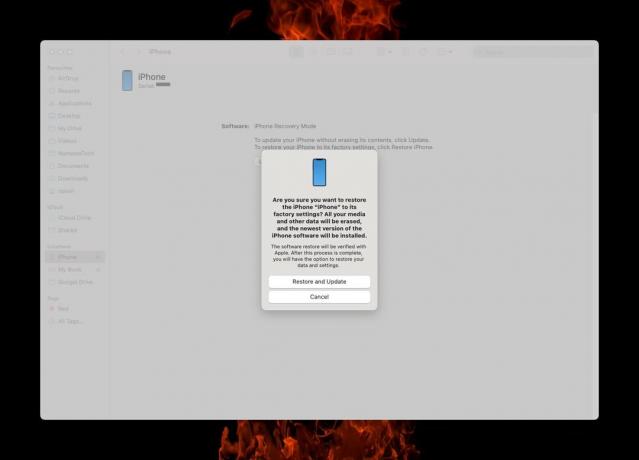
เมื่อกระบวนการกู้คืนเสร็จสิ้น iPhone ของคุณจะรีบูตเป็น iOS 16 โดยอัตโนมัติ คุณสามารถทำตามขั้นตอนการตั้งค่าเริ่มต้นหรือกู้คืนข้อมูลสำรอง iOS 16 ล่าสุดของคุณ
คุณสามารถข้ามไปที่ช่องเบต้าสาธารณะของ iOS 17 ได้อีกครั้งหลังจากผ่านไปสองสามสัปดาห์ Apple มีแนวโน้มที่จะกำจัดข้อบกพร่องและปัญหาความเข้ากันได้ส่วนใหญ่ในตอนนั้น หรือเพียงแค่รอจนถึงเดือนกันยายน ซึ่ง iOS 17 รุ่นเสถียรตัวแรกน่าจะมาถึงพร้อมกับ รายการ iPhone 15.

